使用Excel如何打印一寸和两寸的证件照
时间:2021-03-27 来源:互联网
相信很多小伙伴使用Excel都是用来制作Excel基础数据表格,可能还不知道,其实我们在Excel中是可以插入一寸和两寸的证件照并进行打印的。今天就给大家分享一下如何在Excel表格中打印一寸和两寸的证件照,以后要是碰到类似情况就不用担心不会啦。
在Excel表格中打印一寸和两寸的证件照方法:
首先我们点开视图,勾选打印网格线:
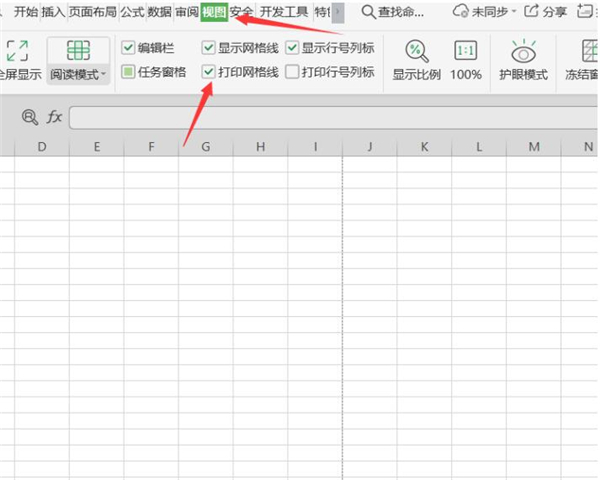
然后点击插入图片:
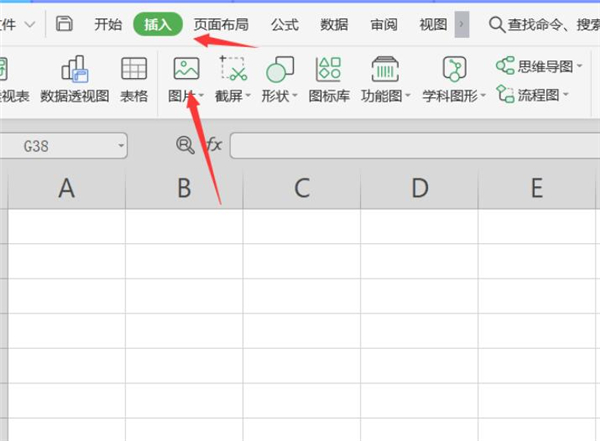
选中图片,点击图片工具,将高度和宽度进行调整,一寸照片高度是3.5厘米,宽度是2.5厘米:
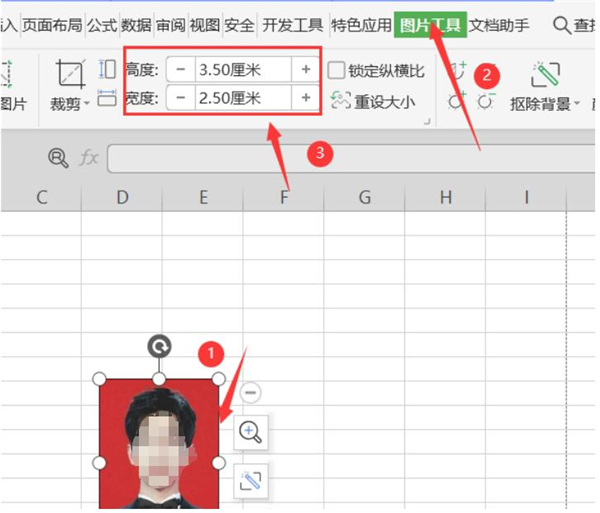
同时按住键盘上的shift和ctrl键,可以进行横向的复制:
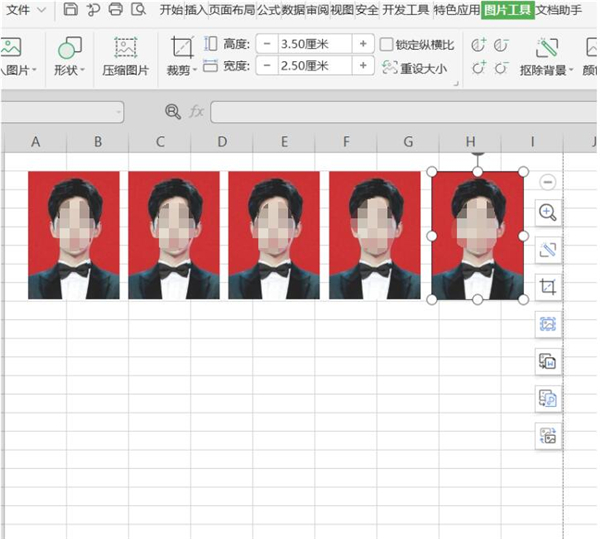
然后按住ctrl键将横行照片全部选择:
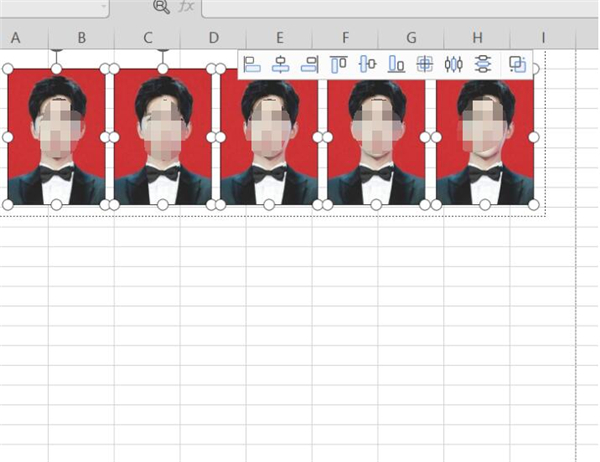
同时按住键盘上的shift和ctrl键,进行纵向的复制,然后将照片铺满整个页面:
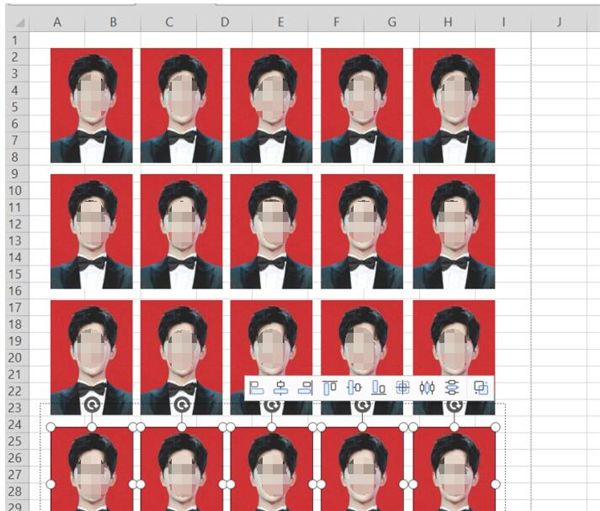
同样二寸照片也是如此制作,二寸照片高度是4.9厘米,宽度是3.5厘米:
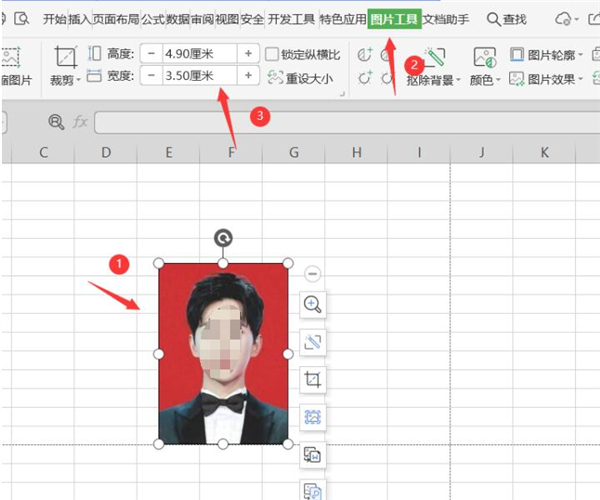
同样进行复制:
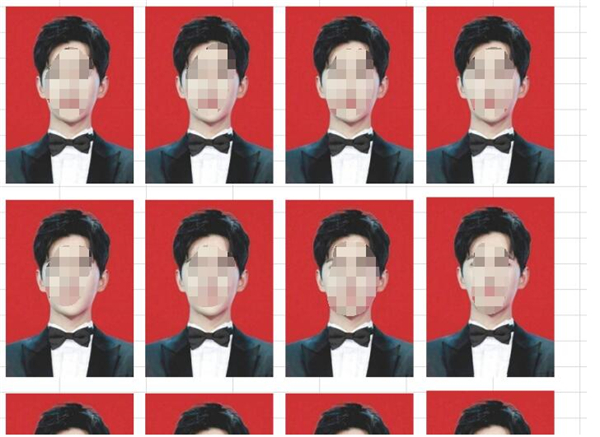
点击打印:
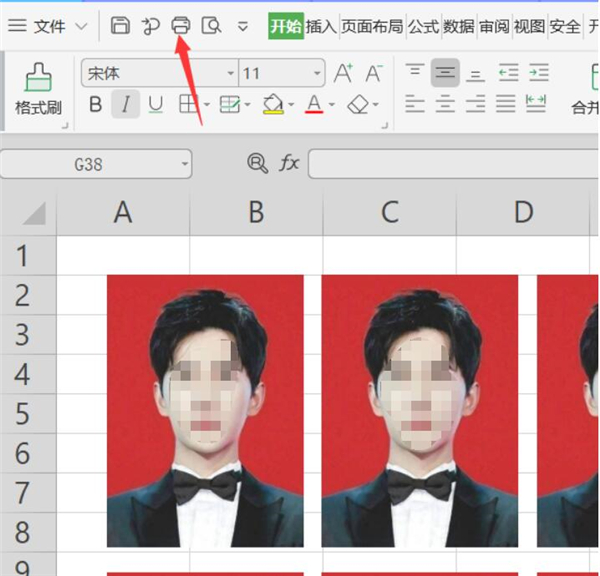
在打印预览,我们就可以看到打出来的效果了:
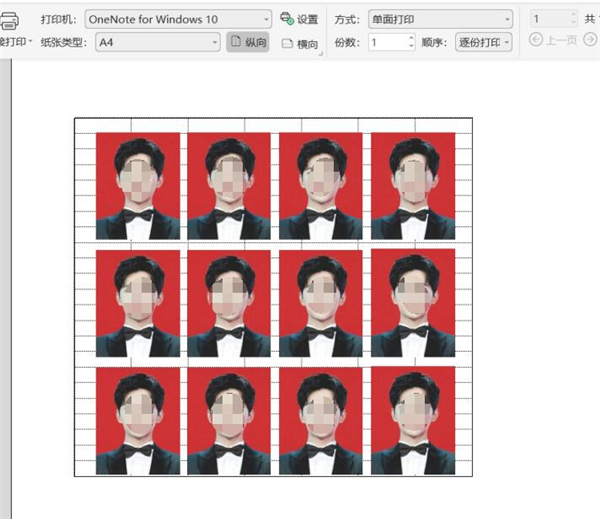
以上就是所有关于在Excel表格中打印一寸和两寸的证件照的内容了。这个小方法非常的实用,而且很快速,你学会了吗?
相关阅读更多 +
-
 动漫共和国app安卓正版下载-动漫共和国官方正版下载 2026-01-11
动漫共和国app安卓正版下载-动漫共和国官方正版下载 2026-01-11 -
 奇漫屋漫画-奇漫屋免费漫画官网入口 2026-01-11
奇漫屋漫画-奇漫屋免费漫画官网入口 2026-01-11 -
 明人的梗是什么梗?揭秘网络热词背后的搞笑真相! 2026-01-11
明人的梗是什么梗?揭秘网络热词背后的搞笑真相! 2026-01-11 -
 自动售货机识别硬币,主要靠检测硬币的 蚂蚁庄园1月3日答案早知道 2026-01-11
自动售货机识别硬币,主要靠检测硬币的 蚂蚁庄园1月3日答案早知道 2026-01-11 -
 抖币充值官网1:1兑换-苹果抖币充值避坑指南 2026-01-11
抖币充值官网1:1兑换-苹果抖币充值避坑指南 2026-01-11 -
 qq空间-网页版 2026-01-11
qq空间-网页版 2026-01-11
最近更新





